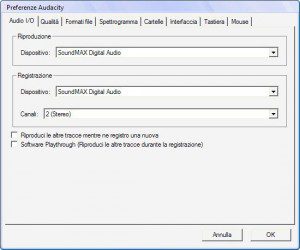Ecco come acquisire audio analogico o digitale con il computer tramite Audacity, semplice ed efficace metodo del tutto gratuito per registrare con il PC.
Registrare normalmente la propria voce od il suono che emettono le casse del computer od il CD è relativamente semplice, in tutti i sistemi operativi ci sono tool che permettono di farlo.
Tramite Audacity però si può registrare semplicemente da qualsiasi fonte audio, analogico o digitale connesso al computer, su qualsiasi sistema operativo visto che Audacity c'è per Windows, Mac OS X e Linux, in più si potranno aggiungere effetti, tagliare i pezzi che non piacciono e molto altro.
Come registrare con il PC tramite Audacity
Una volta aver scaricato ed installato Audacity, oppure si può anche scaricare la versione eseguibile, aver deciso cosa registrare, io per esempio mi sono registrato una radio in streaming, si può aprire il programma, si preme "Modifica" nel menu e si sceglie "Preferenze".
Anche se settare le preferenze non è un'opzione sempre indispensabile per registrare con Audacity è essenziale per migliorare la qualità audio secondo le nostre preferenze se ha settato l'equalizzatore, lo migliora per tutti se lo si ha attivato ma è ad una linea piatta, si modificherà poi.
Le cose fondamentali da fare sono selezionare il dispositivo di riproduzione e registrazione corretto, per registrare con il computer scegliendo la scheda audio è meglio ed impostare almeno l'audio a 2 canali (stereo) come in immagine.
Ora ,tramite il menu a tendina in parte al microfono è possibile selezionare la sorgente di registrazione, ad esempio per lo streaming (le casse del computer senza passare dal microfono) io ho selezionato "Mix wawe in uscita", per registrare i segnali audio di dispositivi hardware che permettono di digitalizzare audio analogico o comunque collegati al computer si sceglierà "Aux".
Ora è tutto configurato, sempre per l'esempio dello streaming, scegliamo una bella stazione radio, aspettiamo una canzone che ci piace e premiamo il tondino rosso (rec) per registrare.
Prima di registrare controllate che l'audio di registrazione non sia troppo alto, se lo è spostate l'input volume verso sinistra, l'ho evidenziato nell'immagine qui sopra.
Finita la canzone per smettere di registrare basta premere il quadrato arancio "Stop", premendo il triangolo "Play" si potrà sentire cosa si ha registrato, e, tramite il menu "Effetti" si potrà mixare, anche solo dei pezzi di canzone/registrazione, tagliare parti e molto altro.
Tramite il menu "File" vi sarà ora possibile salvare la registrazione in formato WAW, OGG e MP3 premendo "Esporta come XXX", dove XXX è il formato di file desiderato.
Se non lo avete nei repository o su windows da qui potete fare il download di Audacity, software al 100% freeware; per salvare in formato MP3 dovete scaricare Lame MP3 encoder, e, su windows basta scaricare il file .dll nell'archivio .zip e posizionarlo nella directory dov'è installato od estratto l'eseguibile Audacity, poi si andrà a selezionare quel file tramite le preferenze di Audacity per salvare in MP3 nella scheda "Formati file" premendo "Cerca libreria".
Thanks to first image paparutzi.